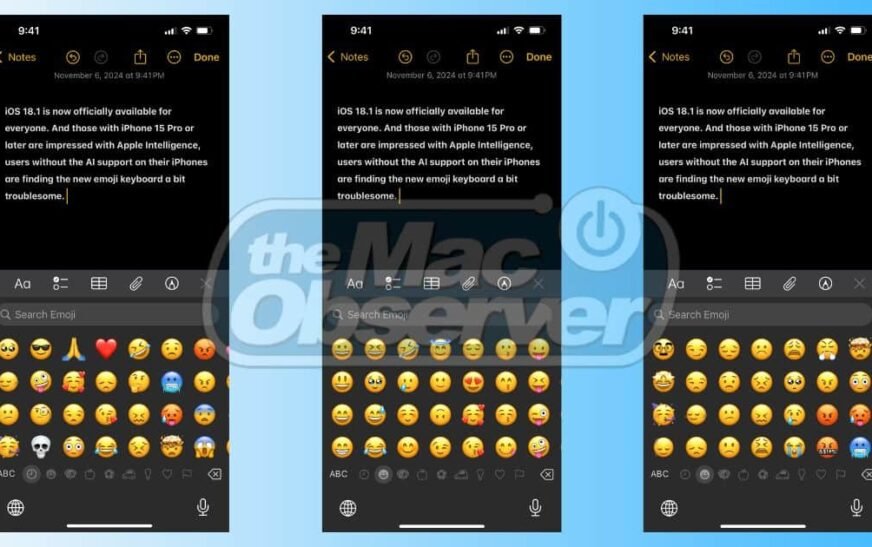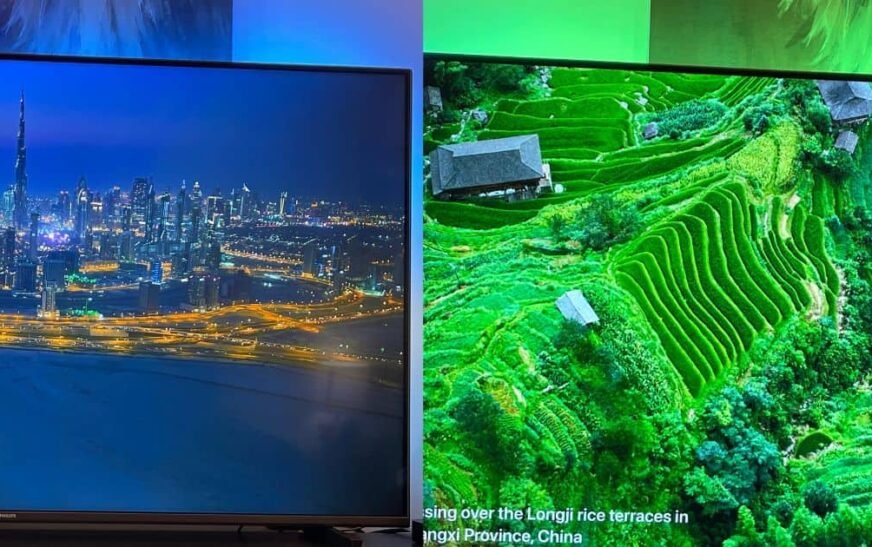iOS 18.1 est désormais officiellement disponible pour tout le monde. Alors que ceux qui possèdent un iPhone 15 Pro ou version ultérieure sont impressionnés par Apple Intelligence, les utilisateurs sans prise en charge de l’IA trouvent le nouveau clavier emoji un peu gênant. Parallèlement à plusieurs autres mises à jour, Apple a modifié l’apparence du clavier emoji dans iOS 18.1. Jusqu’à présent, ce changement a suscité des réactions mitigées. Une plainte courante est que le nouveau design rend le défilement beaucoup plus difficile car les emojis semblent énormes.
Il n’y a pas encore de solution officielle au problème, mais il existe des solutions de contournement qui peuvent réduire la taille du clavier emoji sur votre iPhone. Juste pour clarifier encore une fois : Il n’y a pas de solution directe pour le moment. Certains ont suggéré d’ajuster la taille de la police, mais ce n’est pas la solution. Changer la taille de la police affecte l’apparence générale de l’écran de votre iPhone et ne résout pas ce problème. Je dis cela à partir de mon expérience personnelle et d’autres les utilisateurs de Threads sont d’accord.
Alors, existe-t-il une solution de contournement pour rendre le clavier Emoji plus petit sur iPhone ?
À moins qu’Apple ne tienne compte des commentaires des utilisateurs, il n’existe pas encore de moyen officiel de redimensionner le clavier emoji sur l’iPhone. Mais ne vous inquiétez pas ; il existe une solution de contournement pour réduire la taille du clavier emoji sur votre iPhone. Continuez à lire et je vous guiderai à travers.
Installer un clavier tiers
Pour l’instant, la meilleure solution pour réduire la taille du clavier emoji sur votre iPhone est d’installer un clavier tiers. Cela semble être la seule solution de contournement disponible pour le moment. Personnellement, je recommanderais d’utiliser Gboard (Google Keyboard) ou Microsoft SwiftKey – les deux sont des options solides et fonctionnent sans problème.
Comment installer un clavier tiers
- Ouvrez le Magasin d’applications sur votre iPhone.
- Rechercher Tableau Google ou Microsoft SwiftKey dans la barre de recherche.
- Appuyez sur le Télécharger icône et installez l’application.
- Après avoir installé l’une de ces applications, suivez les étapes ci-dessous.
Pour Gboard :
- Ouvrez l’application Gboard.
- Robinet Commencer et suivez les instructions à l’écran pour activer le clavier.
- Une fois configuré, allez sur Paramètres > Général > Clavier > Claviers.
- Robinet Ajouter un nouveau clavierpuis sélectionnez Tableau Google de la liste.
- Si vous souhaitez des fonctionnalités supplémentaires telles que des suggestions d’emoji, vous pouvez accorder un accès complet.
Pour Microsoft SwiftKey :
- Ouvrez l’application Microsoft SwiftKey.
- Robinet Commencer et suivez les invites pour activer le clavier.
- Ensuite, allez à Paramètres > Général > Clavier > Claviers.
- Robinet Ajouter un nouveau clavieret sélectionnez Clé Swift de la liste.
- Comme avec Gboard, vous pouvez également accorder ici un accès complet à des fonctionnalités supplémentaires.
Après avoir activé le clavier tiers, vous pouvez y accéder chaque fois que vous souhaitez utiliser le clavier emoji. Vous remarquerez probablement que ces claviers offrent plus d’options de personnalisation, rendant le défilement et la navigation dans les emojis plus fluides. De plus, ces claviers sont dotés de nombreuses fonctionnalités supplémentaires, vous en tirerez donc certainement le meilleur parti.
Envoyer des commentaires à Apple
L’installation d’un clavier tiers comme Gboard ou Microsoft SwiftKey est une solution rapide pour le moment, mais vous devriez partager vos commentaires avec Apple. Plus les gens s’exprimeront, plus Apple remarquera probablement ce que les gens pensent de ce changement.
La bonne nouvelle est qu’Apple est généralement réceptif aux commentaires des utilisateurs. Il est donc possible qu’ils annulent le changement ou introduisent une option pour un clavier emoji plus petit. C’est un peu un pari pour le moment, mais c’est quelque chose qu’Apple pourrait potentiellement résoudre dans les prochaines mises à jour iOS. C’est tout pour le moment ; vous pouvez profiter de votre petit clavier emoji sur votre iPhone.